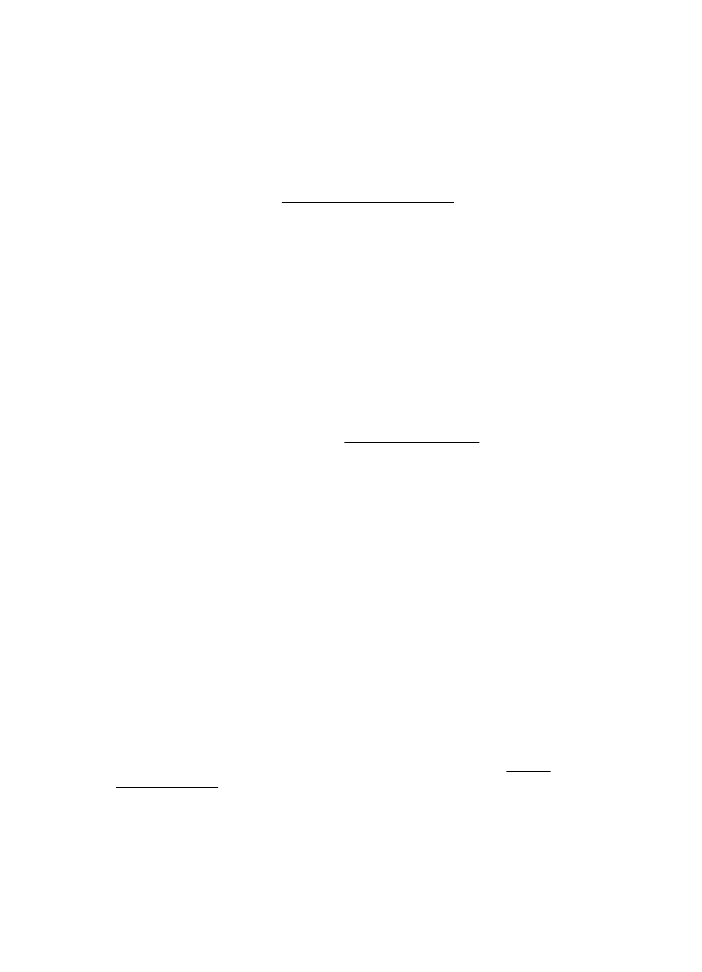
Plasseringen av teksten eller grafikken er feil
Kontroller hvordan utskriftsmaterialet mates
Kontroller at bredde- og lengdeskinnene ligger tett inntil kantene på utskriftsmaterialet,
og at skuffen ikke er for full. Hvis du vil vite mer, kan du se under Legge i
utskriftsmateriale.
Kontroller størrelsen på utskriftsmaterialet
•
Innhold på en side kan bli avkortet hvis dokumentstørrelsen er større enn
utskriftsmaterialet du bruker.
•
Kontroller at den valgte størrelsen på utskriftsmaterialet i skriverdriveren
samsvarer med størrelsen på utskriftsmaterialet som legges inn i skuffen.
Kapittel 5
44
Løse et problem
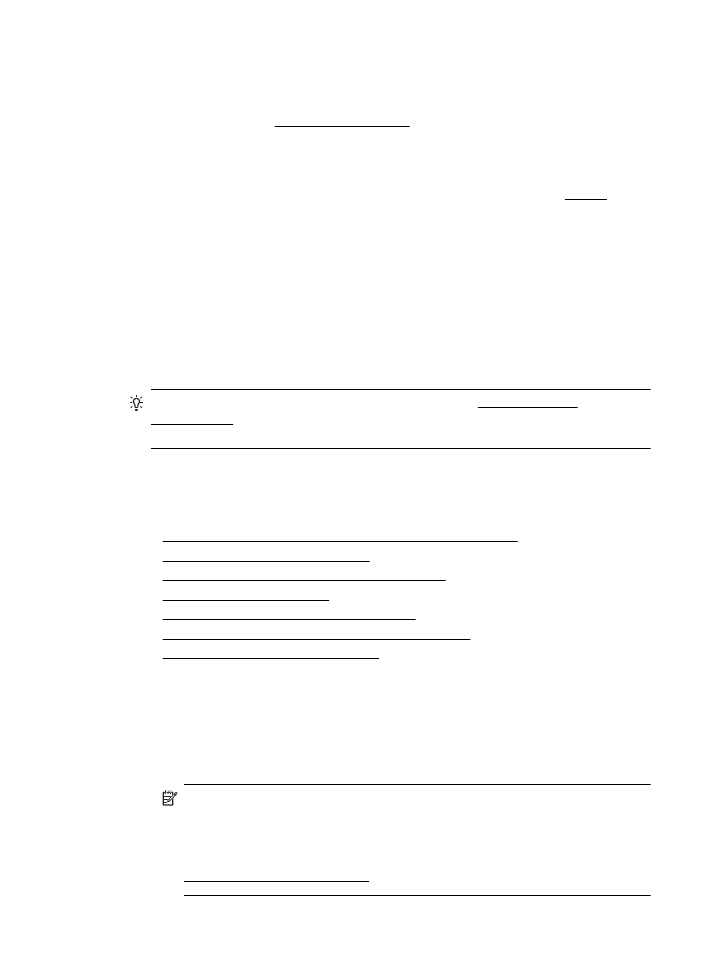
Kontroller marginnstillingene
Hvis teksten eller grafikken er avkortet i kantene på siden, bør du kontrollere at
marginnstillingene for dokumentet ikke går utenfor skriverens utskriftsområde. Du
finner mer informasjon i Angi minimumsmarger.
Kontroller innstillingen for sideretning
Kontroller at papirstørrelse og sideretning som er angitt i programmet, passer med
innstillingene i skriverdriveren. Hvis du vil ha mer informasjon, kan du se Utskrift.
Kontroller skriverplasseringen og lengden på USB-kabelen
Felter med høy elektromagnetisk stråling (som de som generes av USB-kabler), kan
noen ganger forårsake små forstyrrelser på utskriften. Flytt skriveren vekk fra kilden til
de elektromagnetiske feltene. Det anbefales også at du bruker en USB-kabel som er
kortere enn 3 meter for å redusere effekten av disse elektromagnetiske feltene.
Hvis løsningene ovenfor ikke fungerer, kan problemet skyldes at programmet ikke kan
tolke utskriftsinnstillingene riktig. Se i versjonsmerknadene for informasjon om kjente
programvarekonflikter. Du kan også slå opp i dokumentasjonen for programmet eller
kontakte programvareprodusenten for å få mer detaljert hjelp.
Tips Du kan besøke HPs nettsted for kundestøtte på www.hp.com/go/
customercare for å få informasjon og verktøy som kan hjelpe til å løse mange
vanlige skriverproblemer.